Jak uzyskać darmowe zakupy w aplikacjach Apple iOS bez jailbreakingu?
Darmowe zakupy w aplikacjach Apple iOS bez jailbreakingu Apple iOS jest znany z szerokiej gamy aplikacji dostępnych w App Store, z których wiele …
Przeczytaj artykuł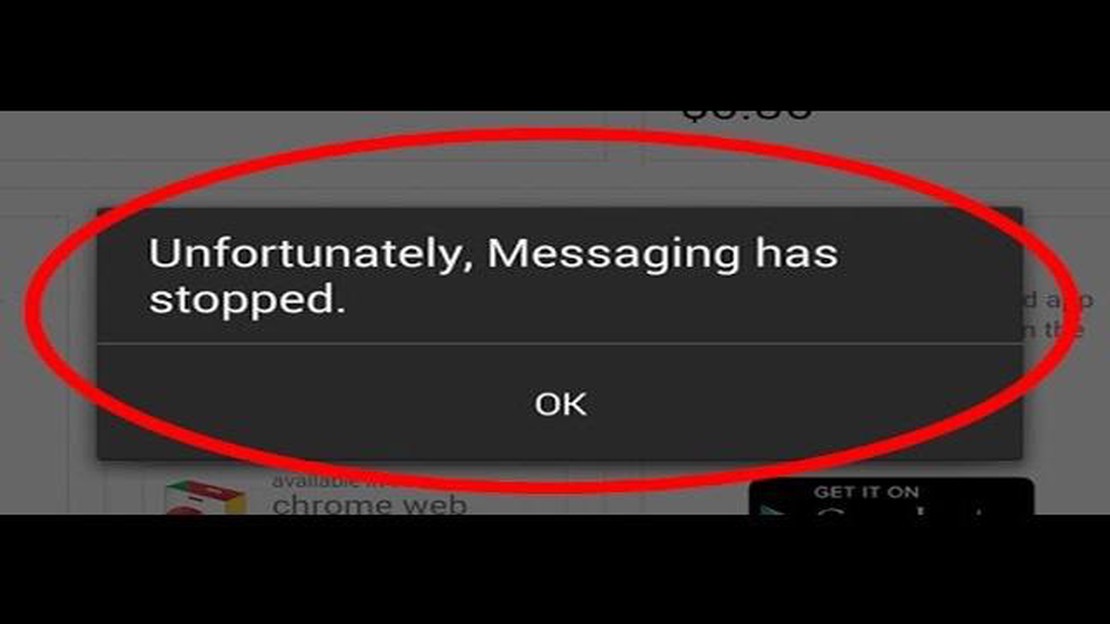
Samsung Galaxy S6 to popularny smartfon znany z eleganckiego wyglądu i zaawansowanych funkcji. Jednakże, jak każde inne urządzenie elektroniczne, nie jest on odporny na błędy i usterki. Jednym z najczęstszych problemów użytkowników Galaxy S6 jest błąd “Niestety, Wiadomości zostały zatrzymane”. Błąd ten pojawia się, gdy aplikacja Wiadomości na urządzeniu ulega awarii i przestaje działać, utrudniając użytkownikom wysyłanie lub odbieranie wiadomości tekstowych.
Przyczyn tego błędu może być kilka, w tym błędy oprogramowania, niekompatybilne aplikacje innych firm lub uszkodzone dane. Na szczęście istnieje kilka kroków, które można wykonać, aby naprawić ten błąd i przywrócić działanie aplikacji Wiadomości. W tym przewodniku rozwiązywania problemów przeprowadzimy Cię przez różne metody rozwiązania błędu “Niestety, Wiadomości zostały zatrzymane” na telefonie Samsung Galaxy S6.
Na początek zaleca się ponowne uruchomienie urządzenia, ponieważ proste ponowne uruchomienie może często rozwiązać drobne usterki oprogramowania. Jeśli błąd nadal występuje, możesz spróbować wyczyścić pamięć podręczną i dane aplikacji Wiadomości. Spowoduje to usunięcie wszelkich plików tymczasowych lub uszkodzonych danych, które mogą powodować awarię aplikacji. Innym potencjalnym rozwiązaniem jest wyłączenie lub odinstalowanie ostatnio zainstalowanych aplikacji innych firm, które mogą powodować konflikt z aplikacją Wiadomości.
Jeśli żadna z tych metod nie zadziała, możesz również spróbować wyczyścić partycję pamięci podręcznej lub przywrócić ustawienia fabryczne Galaxy S6. Należy jednak pamiętać, że przywrócenie ustawień fabrycznych spowoduje usunięcie wszystkich danych, dlatego ważne jest, aby wykonać kopię zapasową plików przed przystąpieniem do tej metody. Jeśli błąd nadal występuje po wypróbowaniu wszystkich tych kroków rozwiązywania problemów, zaleca się skontaktowanie się z pomocą techniczną Samsung lub odwiedzenie centrum serwisowego w celu uzyskania dalszej pomocy.
Podsumowując, błąd “Niestety, Wiadomości zostały zatrzymane” może być frustrujący, ale istnieje kilka metod rozwiązywania problemów, które mogą pomóc rozwiązać ten problem na telefonie Samsung Galaxy S6. Wykonując te kroki, możesz upewnić się, że aplikacja Wiadomości działa płynnie i możesz kontynuować wysyłanie i odbieranie wiadomości tekstowych bez żadnych kłopotów.
Jeśli doświadczasz błędu “Niestety, Wiadomości zostały zatrzymane” na swoim Samsungu Galaxy S6, nie martw się, istnieje kilka potencjalnych rozwiązań, które możesz spróbować naprawić. Ten komunikat o błędzie zwykle wskazuje na usterkę oprogramowania lub konflikt, który uniemożliwia prawidłowe działanie aplikacji Wiadomości.
Oto kilka kroków rozwiązywania problemów, które możesz wykonać:.
Jeden z tych kroków powinien pomóc naprawić błąd “Niestety, Wiadomości zostały zatrzymane” na telefonie Samsung Galaxy S6. Jeśli problem nie ustąpi, dobrym pomysłem może być skontaktowanie się z firmą Samsung lub dostawcą usług w celu uzyskania dalszej pomocy.
Jeśli doświadczasz błędu “Niestety, Wiadomości zostały zatrzymane” na telefonie Samsung Galaxy S6, jednym z możliwych rozwiązań jest wyczyszczenie pamięci podręcznej i danych aplikacji Wiadomości. Oto jak to zrobić:
Po ponownym uruchomieniu ponownie otwórz aplikację Wiadomości i sprawdź, czy nadal pojawia się komunikat o błędzie. Wyczyszczenie pamięci podręcznej i danych aplikacji często rozwiązuje problemy związane z oprogramowaniem, które mogą powodować awarie aplikacji.
Czytaj także: Jak naprawić Galaxy S10 bez usługi i rozwiązać błąd TYLKO POŁĄCZENIA AWARYJNE
Jeśli doświadczasz błędu “Niestety, Wiadomości zostały zatrzymane” na telefonie Samsung Galaxy S6, jednym z możliwych rozwiązań jest aktualizacja aplikacji Wiadomości do najnowszej wersji. Oto jak możesz to zrobić:
Aktualizacja aplikacji Wiadomości może często naprawić błędy i problemy, które mogą powodować błąd “Niestety, Wiadomości zostały zatrzymane”. Jeśli błąd nadal występuje po aktualizacji aplikacji, może być konieczne wypróbowanie innych kroków rozwiązywania problemów lub skontaktowanie się z pomocą techniczną firmy Samsung w celu uzyskania dalszej pomocy.
Czytaj także: Jak wyłączyć sprzężenie zwrotne na Androidzie: 3 proste sposoby
Jeśli poprzednie rozwiązania nie zadziałały w naprawie błędu “Niestety, Wiadomości zostały zatrzymane” na telefonie Samsung Galaxy S6, możesz spróbować zresetować preferencje aplikacji. Ta metoda może być skuteczna w naprawianiu wszelkich problemów związanych z aplikacją do obsługi wiadomości na urządzeniu.
Wykonaj poniższe kroki, aby zresetować preferencje aplikacji:
Po zresetowaniu preferencji aplikacji aplikacja do obsługi wiadomości powinna działać poprawnie, a komunikat o błędzie nie powinien się już pojawiać. Należy jednak pamiętać, że ta metoda zresetuje preferencje wszystkich aplikacji w telefonie Samsung Galaxy S6, więc może być konieczne ponowne skonfigurowanie niektórych ustawień innych aplikacji.
Jeśli komunikat o błędzie nadal pojawia się po zresetowaniu preferencji aplikacji, może być konieczne rozważenie innych metod rozwiązywania problemów lub skontaktowanie się z pomocą techniczną Samsung w celu uzyskania dalszej pomocy.
Błąd “Niestety, Wiadomości zostały zatrzymane” na telefonie Samsung Galaxy S6 może wystąpić z różnych powodów, takich jak usterki oprogramowania, nieaktualna aplikacja do obsługi wiadomości, pełna pamięć lub konflikty z innymi aplikacjami. Najlepiej jest rozwiązać problem, aby określić dokładną przyczynę.
Przywrócenie ustawień fabrycznych telefonu Samsung Galaxy S6 może potencjalnie naprawić błąd “Niestety, wiadomości zostały zatrzymane”. Zaleca się jednak najpierw wypróbowanie innych kroków rozwiązywania problemów przed przywróceniem ustawień fabrycznych, ponieważ spowoduje to usunięcie wszystkich danych z telefonu.
Jeśli błąd “Niestety, Wiadomości zostały zatrzymane” pojawia się nawet po aktualizacji aplikacji do obsługi wiadomości na telefonie Samsung Galaxy S6, może to być spowodowane usterką oprogramowania lub problemem z kompatybilnością. W takich przypadkach możesz spróbować wyczyścić pamięć podręczną aplikacji i dane, wyłączyć wszelkie aplikacje powodujące konflikt lub w ostateczności przywrócić ustawienia fabryczne. Jeśli problem nie ustąpi, najlepiej skontaktować się z obsługą klienta Samsung w celu uzyskania dalszej pomocy.
Komunikat o błędzie “Niestety, Wiadomości zostały zatrzymane” oznacza, że standardowa aplikacja do obsługi wiadomości w telefonie Samsung Galaxy S6 uległa awarii i nie działa już prawidłowo.
Darmowe zakupy w aplikacjach Apple iOS bez jailbreakingu Apple iOS jest znany z szerokiej gamy aplikacji dostępnych w App Store, z których wiele …
Przeczytaj artykuł3 najlepsze aplikacje radiowe do słuchania lokalnego radia AM/FM bez danych dla Galaxy S9 Czy jesteś fanem słuchania lokalnych stacji radiowych na …
Przeczytaj artykułJak skanować i naprawiać pliki gier Blizzard (Battle.net) | NOWOŚĆ w 2023 roku Blizzard Entertainment to renomowany producent gier znany z tworzenia …
Przeczytaj artykułKroki, aby naprawić problem z przegrzewaniem się Galaxy S6, powiadomienia przestały działać po aktualizacji Jeśli posiadasz Samsunga Galaxy S6 i …
Przeczytaj artykułTurniej Pubg India - wszystko, co powinieneś wiedzieć (wygraj 1,5 crore) Pubg India Tournament to jedno z najbardziej wyczekiwanych wydarzeń w świecie …
Przeczytaj artykułPubg naprawia awarie i zawieszanie się gry na PC PlayerUnknown’s Battlegrounds, lepiej znane jako Pubg, z dnia na dzień staje się coraz bardziej …
Przeczytaj artykuł